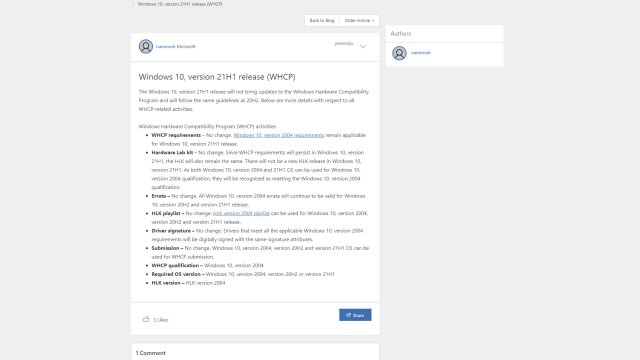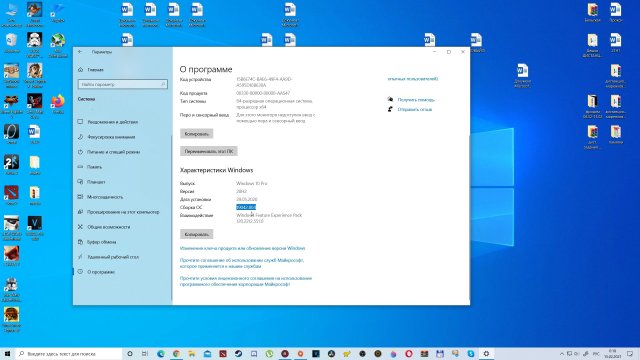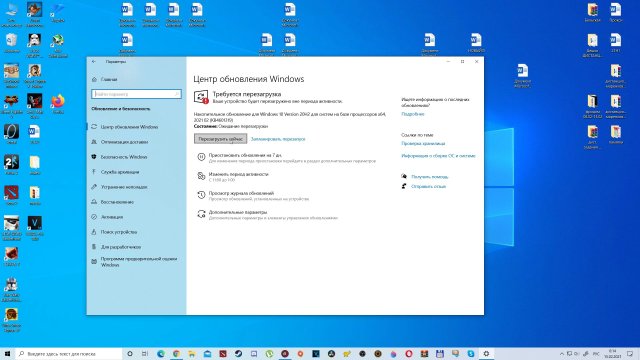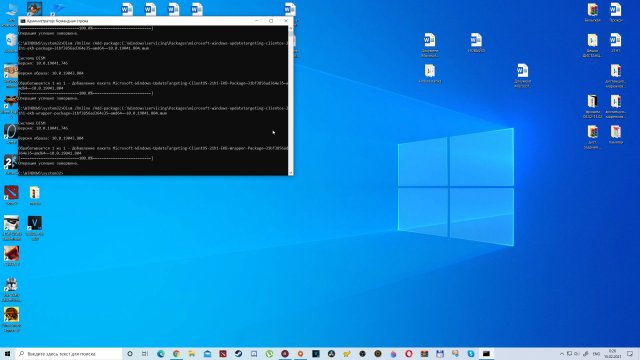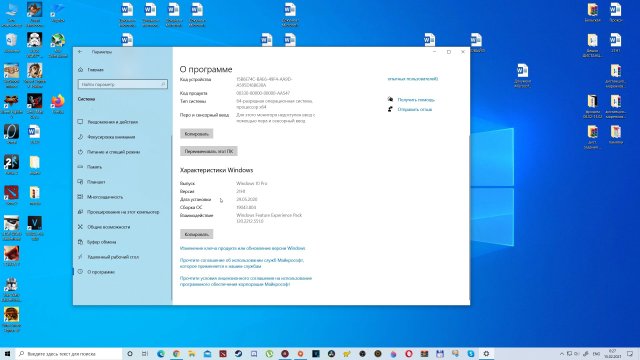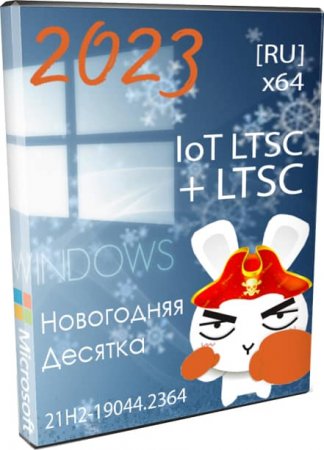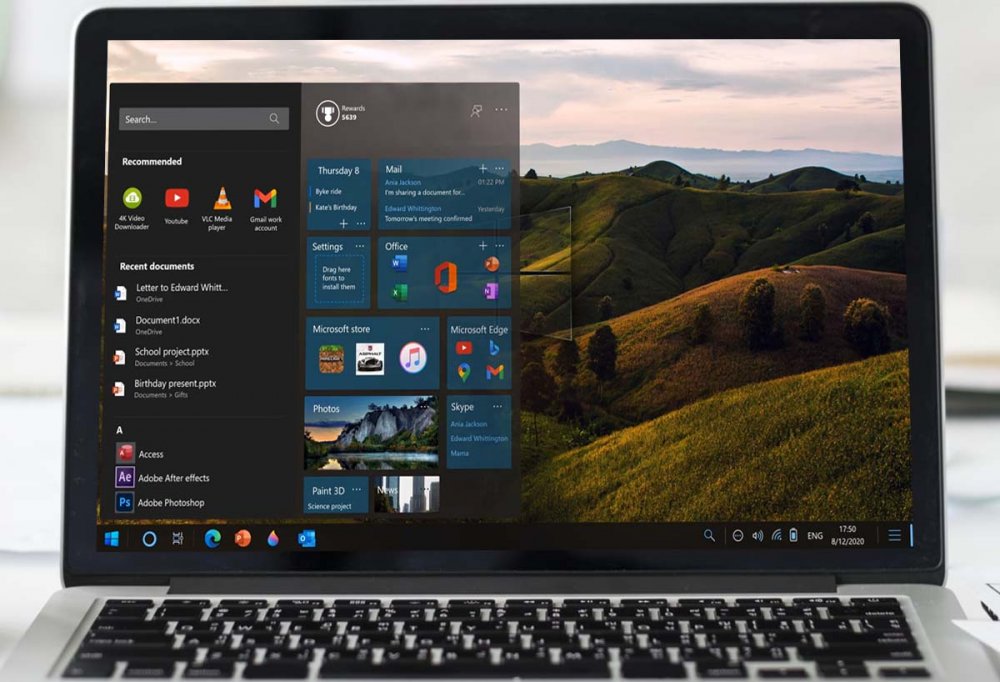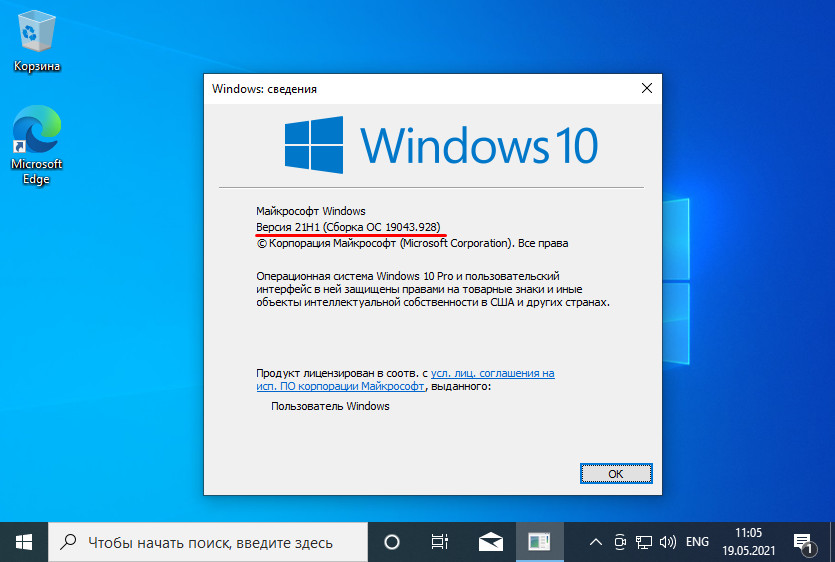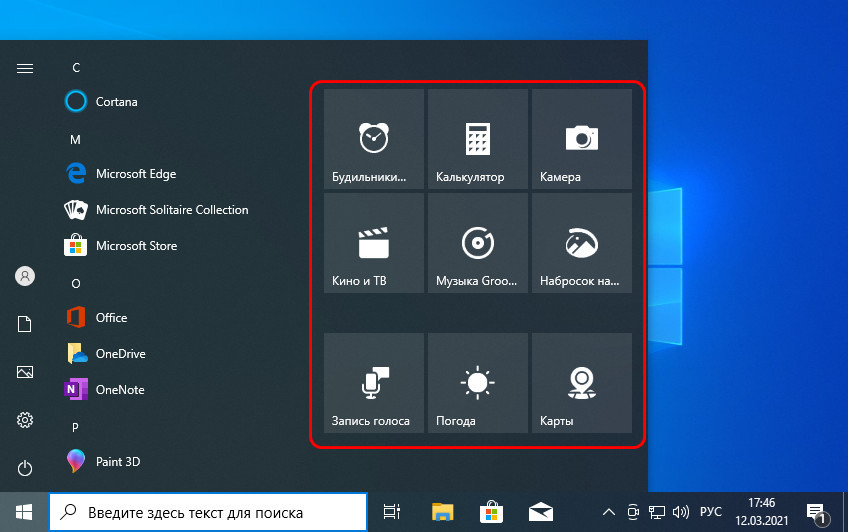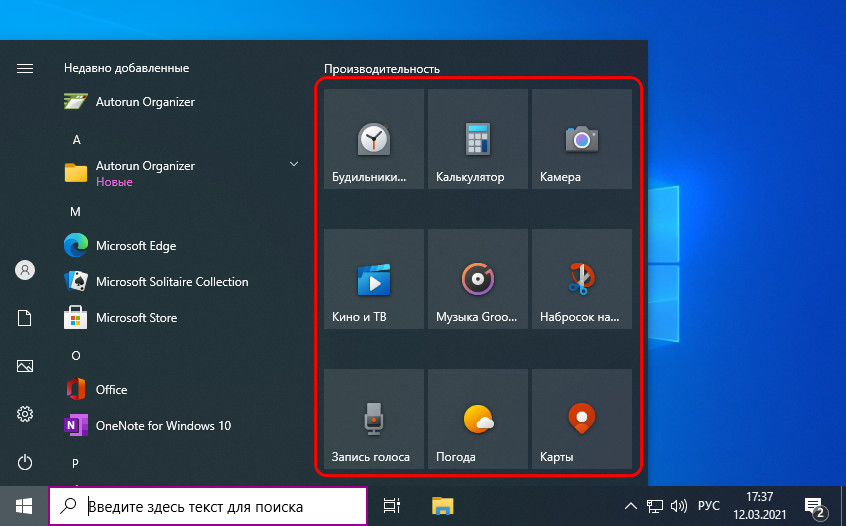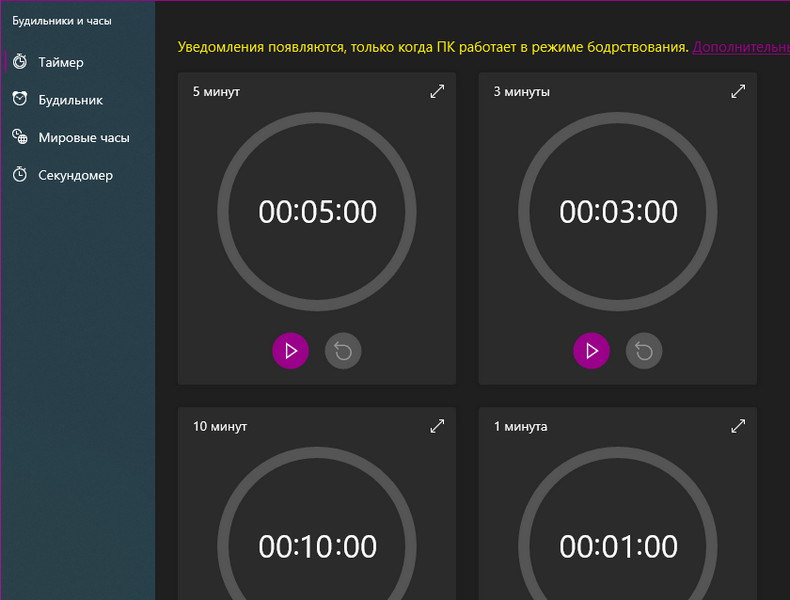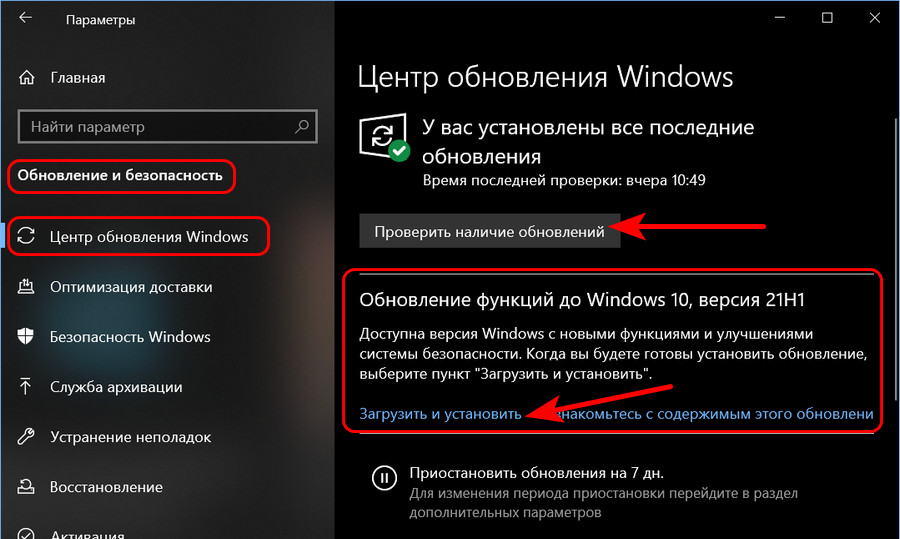Этот материал написан посетителем сайта, и за него начислено вознаграждение.
Если открыть любой обзор корпоративных версий Windows 10 LTSC и LTSB, в комментариях вы наверняка наткнетесь на яростный спор их приверженцев с пользователями обычной Windows 10. Причем аргументы обеих сторон не лишены логики и здравого смысла и, похоже, этому спору не будет конца. Корпоративные версии Windows 10 лишены магазина приложений Microsoft Store и большинства UWP-приложений, но при желании их можно вернуть туда с помощью довольно простых действий.
Но если без Microsoft Store можно прожить даже на игровом ПК, а для UWP-приложений легко найти замену среди бесплатных программ, то ограничение версии Windows 10 LTSC стало серьезной проблемой для некоторых игр. Современные игры все чаще требуют новую версию Windows 10 для запуска, например, Age of Empires: Definitive Edition, Age of Empires II: Definitive Edition и Age of Empires III: Definitive Edition требуют Windows 10 версии 1903 и выше.
рекомендации
3070 Gigabyte Gaming за 50 тр с началом
MSI 3050 за 25 тр в Ситилинке
3080 дешевле 70 тр — цены снова пошли вниз
3070 Gainward Phantom дешевле 50 тр
13700K дешевле 40 тр в Регарде
10 видов <b>4070 Ti</b> в Ситилинке — все до 100 тр
3060 Gigabyte Gaming за 30 тр с началом
13600K дешевле 30 тр в Регарде
4080 почти за 100тр — дешевле чем по курсу 60
12900K за 40тр с началом в Ситилинке
RTX 4090 за 140 тр в Регарде
Компьютеры от 10 тр в Ситилинке
3060 Ti Gigabyte за 42 тр в Регарде
3070 дешевле 50 тр в Ситилинке
Такую же версию Windows 10 требуют авиасимулятор Microsoft Flight Simulator, приключенческий шутер State of Decay 2: Juggernaut Edition и шутер Gears 5, и пользователи Windows 10 LTSC версии 1809 запустить их не могли. Такая же ситуация продолжится и в дальнейшем, но новая Windows 10 LTSC 2021 с версией 21H2 в этом плане пока дает возможность запускать новые игры и сохранит эту возможность еще долго.
Еще одна проблема Windows 10 LTSC в домашнем использовании проявляется в том случае, если вы используете новые комплектующие. Например, оптимизации под процессоры AMD Ryzen, увеличивающие их производительность и появившиеся в Windows 10 версии 1903, до Windows 10 LTSC добрались только спустя полтора года. Windows Display Driver Model, влияющий на производительность ПК в играх и приносящий новые функции, обновляется на Windows 10 LTSC заметно реже.
Если в Windows 10 May 2020 Update (версия 2004) появилась поддержка WDDM 2.7, дающего возможности планирование графического процессора с аппаратным ускорением и DirectX Raytracing (DXR) Tier 1.1, то Windows 10 LTSC версии 1809 обходилась только версией WDDM 2.5. Поэтому для современного производительного игрового ПК Windows 10 LTSC будет не лучшим выбором и лучше обратить внимание на обычную Windows 10.
Как видите, минусов у Windows 10 LTSC немало, и к ним еще стоит добавить проблемы с домашним лицензированием. Но ознакомительную 90 дневную версию Windows 10 LTSC Microsoft разрешает скачать со своего сайта.
Но чем же Windows 10 LTSC привлекает пользователей? В первую очередь — отсутствием так называемого программного «хлама» и «мусора», от которого большинство пользователей стараются избавиться. Посмотрите, как лаконично выглядит меню «Пуск» и панель задач у Windows 10 LTSC 2021, хотя вездесущий браузер Microsoft Edge проник и сюда:
А вот это меню «Пуск» и панель задач из обычной Windows 10 Pro 21H2, чувствуете разницу?
Весь этот программный мусор, конечно же, занимает место на диске. Windows 10 Pro 21H2 занимает на диске 20 ГБ, включая файл подкачки, равный 2 ГБ.
Windows 10 LTSC 2021 занимает на диске на пару гигабайт меньше.
Но нельзя не отметить рост объема, занимаемого ОС, с увеличением версии Windows 10. Windows 10 LTSC версии 1809 занимала на диске всего 11.4 ГБ.
Для точного сравнения разных версий Windows 10 я использовал две идентичные виртуальные машины с объемом ОЗУ 8 ГБ и четырехпоточными процессорами, с накопителями по 70 ГБ, расположенные на SSD диске. Никаких настроек и твиков ОС не применялось. Подобными характеристиками обладает множество старых ПК, на которые пользователи предпочитают ставить более легкие версии Windows, и весомая часть недорогих ноутбуков, покупаемых для работы. Например, HP 255 G7 (255W6ES) из Регарда.
Или ASUS X415MA VivoBook (EB429).
Для подобных машин важен каждый гигабайт свободной оперативной памяти и Windows 10 LTSC здесь оказывается в выигрыше, требуя около 1.1 ГБ после загрузки.
Windows 10 Pro 21H2 требует уже 1.7 ГБ ОЗУ сразу после загрузки.
Сильнее обычная Windows 10 грузит и процессор. Запущены 124 процесса, загрузка процессора высокая и долго не может прийти в норму. Видно и более высокую загрузку накопителя сразу после загрузки ПК. В ноутбуке с жестким диском это приводит к таким тормозам, что пользоваться им сразу после загрузки крайне некомфортно.
У Windows 10 LTSC 2021 запущены 92 процесса, загрузка процессора и накопителя заметно ниже.
Противники версий Windows 10 LTSC часто аргументируют их бесполезность на игровых ПК тем, что достаточный объем памяти и мощность процессора позволяют не замечать такие всплески нагрузки при «самодеятельности» Windows 10. Но часто это даже на мощных машинах выливается во «фризы» и «лаги» во время игры. И даже во время пустого Рабочего стола мы часто видим кружочек ожидания и чувствуем замедление работы ПК, когда, казалось, бы система ничем не занята.
Более стабильный отклик системы можно увидеть, если запустить утилиту LatencyMon, используемую для проверки способности Windows выполнять обработку потокового аудио, когда важна каждая ничтожная доля секунды задержки системы. Windows 10 Pro 21H2 показывает вот такую картину:
У Windows 10 LTSC 2021 показатели ожидаемо лучше, ведь систему не «дергают» множество фоновых процессов и служб.
Итоги
Windows 10 LTSC 2021 выглядит быстрой и легкой ОС, при этом обладающей современной сборкой ядра, позволяющей запускать современные игры. При этом она будет получать только обновления безопасности, что дает гарантию более стабильной работы системы, учитывая качество обновлений Windows в последнее время.
Но есть несколько ложек дегтя и в этой бочке меда. Если Windows 10 LTSB версии 1607 воспринималась цельной системой, то из Windows 10 LTSC 2021 «лезут» не до конца вырезанные компоненты обычной Windows 10, что производит впечатление сырого продукта.
Например, в параметрах не только есть Xbox Game Bar, но он при этом даже якобы включен.

Но нажатие клавиш Win+G показывает вот такое окно, ведь компонент Xbox Game Bar вырезан из системы. Логично было бы вообще заблокировать вкладку «Игры» в параметрах Windows 10 LTSC, но этого не сделано. И такие «хвосты» иногда очень режут глаз во время работы на этой ОС.
Еще один минус — уменьшение срока жизненного цикла поддержки, который теперь составит всего пять лет, что для корпоративного продукта довольно немного.
Что касается безопасности, то Microsoft заметно подтянула уровень Windows 10 LTSC 2021 и в ней присутствуют такие новые инструменты, как , например, песочница Windows Sandbox. Улучшены многие функции защиты: WDAC, защита от программ-вымогателей, режим системного управления (System Management Mode, SMM). Расширены возможности брандмауэра Защитника Windows и Application Guard Microsoft Defender.
Пишите в комментарии, а что вы думаете по поводу версий Windows 10 LTSC?
Этот материал написан посетителем сайта, и за него начислено вознаграждение.
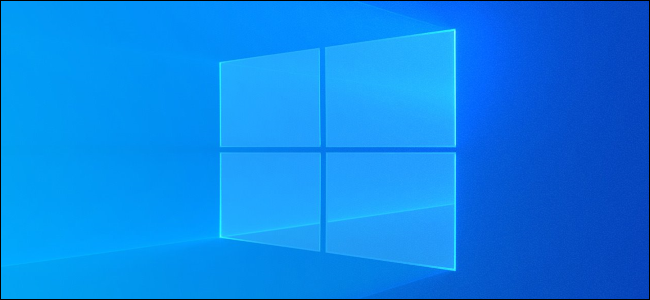
Вышло обновление 21H1. Релизный билд получил версию 19043.928. В записи в своем блоге Microsoft раскрыл название следующей версии Windows 10: May 2021 Update, версия 21H1. Как и 20H2, это небольшое обновление, ориентированное на доработку и повышение безопасности. А крупные изменения, первоначально запланированные для 21H1, отложены для версии 21H2 на конец 2021 года.
Еще одно небольшое обновление для Windows 10
Когда Microsoft изначально выпустила Windows 10, компания выпускала два больших обновления в год, добавляя новые функция.
В последние годы Microsoft отошла от этой стратегии: компания по-прежнему выпускает крупные обновления каждые шесть месяцев, однако весной она выпустила «большое» обновление с новыми функциями, а зимой – небольшое обновление с исправлениями ошибок и дыр в безопасности.
В 2020 году, например, обновление May 2020 Update (20H1) было более масштабным. За ним же последовало небольшое обновление October 2020 Update (20H2). Однако Microsoft ломает стереотипы: вместо того, чтобы вслед за небольшим обновлением 20H2 представить крупное 21H1, весной вновь выпускает небольшое обновление.
Ждите крупное обновление с новыми функциями в конце 2021 года. Скорее всего, это будет 21H2, которое, возможно, будет называться October 2021 Update.
Маленькое обновление — меньше багов
Если речь заходит о Windows, небольшие обновления — не обязательно плохо. Они загружаются и устанавливаются быстрее без длительного процесса перезагрузки, сосредотачиваясь на исправлении ошибок и повышении безопасности. Microsoft больше не спешит втискивать такие функции, как «Люди» и «Paint 3D» в каждое обновление Windows 10.
Разработчики Windows 10 серьезно относятся к этому делу. Вот как это объясняет Джон Кейбл из Microsoft, вице-президент по управлению программами по обслуживанию и доставке Windows:
Windows 10 версии 21H1 будет иметь ограниченный набор функций, направленных на повышение таких вещей, как безопасность, удаленный доступ и стабильность. Обновление, которые мы выпускаем в этом обновлении, ориентировано на основные функции, на которые, по словам сами клиентов, они сейчас больше всего полагаются. Итак, мы оптимизировали этот выпуск, чтобы удовлетворить самые насущные потребности наших клиентов.
Что нового в обновлении Windows 10 21H1?
В обновлении 21H1 для Windows 10 почти нет ничего нового. В Windows все еще исправляются баги, скрытые под капотом, с помощью важных исправлений безопасности и ошибок.
Вот что можно ожидать, по словам Джон Кейбл из Microsoft:
-
Поддержка нескольких камер в Windows Hello: если на вашем компьютере есть как внешняя, так и внутренняя камеры Windows Hello, теперь вы можете установить внешнюю камеру как камеру по умолчанию;
-
Производительность Application Guard Microsoft Defender: Microsoft ускорила WDAG, функцию, которая позволяет администраторам настраивать приложения для работы в изолированном виртуализированном контейнере в целях безопасности. Microsoft говорит, что открытие документов должно происходить, в частности, быстрее;
-
Производительность групповой политики WMI: Microsoft улучшила службу групповой политики (GPSVC) инструментария управления Windows (WMI) и сделала ее более быстрой «для поддержки сценариев удаленной работы»;
-
Повышена производительность Robocopy при копировании файлов общим объемом более 400 МБ.
Также устаревшая версия Microsoft Edge больше не будет включена в дистрибутив, а ее место займет новый Microsoft Edge. Microsoft удалила устаревший браузер в марте 2021 года с выходом обновления KB5000842.
Если вы хотите тонко настроить Windows 10 с помощью модуля PowerShell, «Windows 10 Sophia Script», то прочитайте лонгрид про него на Хабре и посетите страницу на GitHub.
Microsoft начала подготовку к запуску Windows 10 21H1 (19043) с KB4598291.
Windows 10 21H1 будет второстепенным обновлением и будет определяться сборкой 19043, опять же на основе версии 20H1. Таким образом, обновление будет простым накопительным пакетом для тех, кто уже установил версию 20H2 операционной системы Microsoft, и его уже можно немедленно включить с помощью так называемого пакета поддержки, об этом ниже.
Все, что вам нужно, это установленный KB4598291, а затем в командной строке (от имени администратора) ввести несколько команд, которые разблокируют Windows 10 21H1, как вы можете видеть на картинке.
После перезагрузки если вы выполните «winver», либо перейдете «Параметры» → «Система» → «О программе», то вы увидите, что теперь ваша копия Windows 10 версии 21H1 (сборка 19043). Теперь все новые обновления будут устанавливаться точно так же, как и для Windows 10 2004 или 20H2.
Установка KB4598291
Это обновление является первой версией дополнительного обновления, которое может / появится в следующий вторник. На данный момент информация об этом обновлении отсутствует. Если появится дополнительная информация, мы, конечно, обновим этот пост.
Загрузите и установите cab-файл KB4598291 вручную с помощью ссылок.
- Windows10.0-KB4598291-x64.cab
- Windows10.0-KB4598291-x86.cab
- Загрузите обновление в виде CAB-файла
- Откройте командную строку «От имени администратора»
- Скопируйте и вставьте команду:
DISM.exe /Online /Add-Package /PackagePath:
- Теперь добавьте после PackagePath: путь к CAB- файлу без пробелов и нажмите Enter.
Совет 1: В проводнике файлов, в котором находится CAB-файл, нажмите и удерживайте клавишу Shift (стрелка вверх) и кликните правой кнопкой мыши по CAB-файлу, чтобы сохранить его как путь и скопировать в командную строку.
В полученном пути, удалите обе кавычки, это избавляет вас от необходимости вводить весь путь вручную.
Подробнее в нашем руководстве: Как получить «Скопировать Путь к файлу» в контекстное меню в Windows 10
Совет 2: просто переименуйте CAB-файл с длинным именем. Так что вам не нужно печатать длинное имя.
Все это должно выглядеть примерно так:
- DISM.exe /Online /Add-Package /PackagePath:»C:UsersNameDownloadsWindows10.0-KB4598291-x64.cab»
Теперь необходимо выполнить несколько команд которые разблокируют Windows 10 версии 21H1 (сборка 19043).
- Снова запустите «Командную строку» от имени администратора и выполните следующий набор команд:
Команды предназначены для Ru версии x64:
Dism /Online /Add-package:C:WindowsservicingPackagesmicrosoft-windows-product-data-21h1-ekb-package~31bf3856ad364e35~amd64~~10.0.19041.782.mum Dism /Online /Add-package:C:WindowsservicingPackagesmicrosoft-windows-product-data-21h1-ekb-package~31bf3856ad364e35~amd64~ru-RU~10.0.19041.782.mum Dism /Online /Add-package:C:WindowsservicingPackagesmicrosoft-windows-product-data-21h1-ekb-wrapper-package~31bf3856ad364e35~amd64~~10.0.19041.782.mum Dism /Online /Add-package:C:WindowsservicingPackagesmicrosoft-windows-product-data-21h1-ekb-wrapper-package~31bf3856ad364e35~amd64~ru-RU~10.0.19041.782.mum Dism /Online /Add-package:C:WindowsservicingPackagesmicrosoft-windows-updatetargeting-clientos-21h1-ekb-package~31bf3856ad364e35~amd64~~10.0.19041.782.mum Dism /Online /Add-package:C:WindowsservicingPackagesmicrosoft-windows-updatetargeting-clientos-21h1-ekb-package~31bf3856ad364e35~amd64~ru-RU~10.0.19041.782.mum Dism /Online /Add-package:C:WindowsservicingPackagesmicrosoft-windows-updatetargeting-clientos-21h1-ekb-wrapper-package~31bf3856ad364e35~amd64~~10.0.19041.782.mum Dism /Online /Add-package:C:WindowsservicingPackagesmicrosoft-windows-updatetargeting-clientos-21h1-ekb-wrapper-package~31bf3856ad364e35~amd64~ru-RU~10.0.19041.782.mum
Примечание: для другого языка в командах необходимо заменить ru-RU четыре раза.
Команды для английской версии x64:
Dism /Online /Add-package:C:WindowsservicingPackagesmicrosoft-windows-product-data-21h1-ekb-package~31bf3856ad364e35~amd64~~10.0.19041.782.mum Dism /Online /Add-package:C:WindowsservicingPackagesmicrosoft-windows-product-data-21h1-ekb-package~31bf3856ad364e35~amd64~en-US~10.0.19041.782.mum Dism /Online /Add-package:C:WindowsservicingPackagesmicrosoft-windows-product-data-21h1-ekb-wrapper-package~31bf3856ad364e35~amd64~~10.0.19041.782.mum Dism /Online /Add-package:C:WindowsservicingPackagesmicrosoft-windows-product-data-21h1-ekb-wrapper-package~31bf3856ad364e35~amd64~en-US~10.0.19041.782.mum Dism /Online /Add-package:C:WindowsservicingPackagesmicrosoft-windows-updatetargeting-clientos-21h1-ekb-package~31bf3856ad364e35~amd64~~10.0.19041.782.mum Dism /Online /Add-package:C:WindowsservicingPackagesmicrosoft-windows-updatetargeting-clientos-21h1-ekb-package~31bf3856ad364e35~amd64~en-US~10.0.19041.782.mum Dism /Online /Add-package:C:WindowsservicingPackagesmicrosoft-windows-updatetargeting-clientos-21h1-ekb-wrapper-package~31bf3856ad364e35~amd64~~10.0.19041.782.mum Dism /Online /Add-package:C:WindowsservicingPackagesmicrosoft-windows-updatetargeting-clientos-21h1-ekb-wrapper-package~31bf3856ad364e35~amd64~en-US~10.0.19041.782.mum
После запуска команд перезапускать операционную систему не требуется. В разделе «Параметры» → «Система» → «О программе» в разделе «Характеристики Windows» версия будет обновлена до 21H1, а сборка — до 19043 . Вы уже обновили свой компьютер / планшет до последней версии Windows 10? Дайте нам знать об этом в комментариях.
Microsoft официально уже подтвердила обновление Windows 10 версии 21H1. Также компания подтвердила, что данное обновление будет небольшим и ожидаются небольшие изменения приложения «Параметры» и общие улучшения стабильности системы.
Microsoft еще в январе выпустила дополнительное обновление KB4598291 или же 19042.782 для версии 20H2, которое уже включало функции 21H1, но для его установки нужно было произвести слишком много телодвижений для обычного пользователя, поэтому я подождал, пока выйдет февральское накопительное обновление KB4601319, которое изменило номер сборки до 19042.804. И также в этом кумулятивном патче присутствуют неактивированные функции Windows 10 21H1, которые мы можем включить.
Итак, для начала нам нужно установить последнее накопительное обновление KB4598291, если вдруг по каким-то причинам оно не скачалось. Проверить это можно через «Параметры» –> «Система» –> «О программе», номер сборки должен быть 19042.804.
Если он ниже, то переходим в «Параметры» –> «Обновление и безопасность» –> «Центр обновления Windows» и нажимаете на кнопку «Проверить наличие обновлений», после установки нажмите «Перезагрузить сейчас». После перезагрузки копируем
команды DISM с сайта
.
Dism /Online /Add-package:C:WindowsservicingPackagesmicrosoft-windows-product-data-21h1-ekb-package~31bf3856ad364e35~amd64~~10.0.19041.804.mum
Dism /Online /Add-package:C:WindowsservicingPackagesmicrosoft-windows-product-data-21h1-ekb-wrapper-package~31bf3856ad364e35~amd64~~10.0.19041.804.mum
Dism /Online /Add-package:C:WindowsservicingPackagesmicrosoft-windows-updatetargeting-clientos-21h1-ekb-package~31bf3856ad364e35~amd64~~10.0.19041.804.mum
Dism /Online /Add-package:C:WindowsservicingPackagesmicrosoft-windows-updatetargeting-clientos-21h1-ekb-wrapper-package~31bf3856ad364e35~amd64~~10.0.19041.804.mumДалее запускаем Командную строку от имени Администратора и вставляем при помощи правой кнопки мыши данные строчки, после чего пойдет установка апдейта. Где-то на середине нужно будет нажать Enter, чтобы продолжилась установка, а после ее завершения желательно перезагрузить компьютер. После установки в «Параметрах» вы обнаружите, что версия системы сменилась на 21H1, а номер сборки изменится до версии 19043.804.
При этом не сказать, что я заметил какие-либо изменения. По предварительным данным должно произойти улучшение темного режима, сетевых настроек и диспетчера задач, но ничего из вышеперечисленно нет, точнее вообще ничего нет, по крайней мере я не заметил. Разработка 21H1 продолжится до конца февраля, а в марте уже появятся версии для каналов Beta и Release Preview для инсайдеров. Возможно, с новым накопительным обновлением майки интегрируют новые опции, как это было с 20H2, у которого изначально по умолчанию Edge на Chromium отсутствовал, но потом он появился. В любом случае вы уже можете обновится до версии 21H1. Подписание со слов Windows Central состоится уже в апреле, а в мае произойдет сам непосредственно релиз. Осенью ожидайте обновление Sun Valley, где уже будут крупные обновления как дизайна, так и функциональных возможностей в целом.
В общем, удачного обновления!

В этом обзоре — о способах установки обновления Windows 10 21H1, не дожидаясь доступности в Центре обновлений, а также дополнительная информация, которая можете оказаться полезной.
Как обновиться до Windows 10 21H1 не из Центра обновлений
Как и ранее, если вам требуется установить обновление сразу, а не дожидаться, когда оно станет доступным для вашего компьютера или ноутбука, вы можете использовать два подхода (в случае, если мы используем официальные методы):
- Скачать помощник по обновлению (Windows 10 Update Assistant) с сайта Майкрософт и запустить обновление через него.
- Скачать средство установки Windows 10 с официального сайта, а уже в нём либо выбрать «Обновить этот компьютер сейчас», либо создать загрузочную флешку и выполнить чистую установку последней версии Windows 10, на сегодня — как раз 21H1.
И тот и другой инструмент доступны на официальной странице https://www.microsoft.com/ru-ru/software-download/windows10.
По кнопке «Обновить сейчас» загрузится помощник по обновлению, по кнопке «Скачать средство сейчас» — средство установки и создания загрузочных установочных накопителей (Installation Media Creation Tool).
При использовании помощника по обновлению вам достаточно будет пройти несколько простых шагов:
- Нажать «Обновить сейчас» на первом экране.
- Убедиться, что проверка системы прошла успешно.
- Дождаться загрузки необходимых файлов. Учитывайте, что для загрузки и для самого процесса обновления необходимо достаточное место на системном разделе диска (диске C). Точного значения «достаточности» дать не могу, но по опыту я бы его обозначил как 15, а лучше — 20 Гб. На этом этапе возможны ошибки, если вы ранее отключали обновления Windows 10 или функции телеметрии системы (из-за отсутствия доступа к серверам Майкрософт), а затем подготовки обновления.
- При появлении запроса на перезагрузку нажать «Перезагрузить сейчас» для завершения установки обновления.
- По завершении вы получите обновлённую Windows 10 и папку Windows.old на диске C, содержащую данные для отката на предыдущую версию. Если всё работает исправно, то папку можно удалить: Как удалить папку Windows.old.
Процесс обновления с помощью Media Creation Tool (при выборе пункта «Обновить этот компьютер сейчас) мало чем отличается. При желании с помощью этой же утилиты можно загрузить ISO с Windows 10 21H1 (но быстрее будет использовать другие способы скачать Windows 10 ISO), либо создать загрузочную флешку Windows 10, а затем выполнить установку Windows 10 с флешки.
Внимание: несмотря на готовность к установке, как и всегда при выходе очередных обновлений нельзя исключать проблем как в процессе, так и после установки обновления. Среди распространенных ситуаций — неправильная работа устройств или Интернета, обычно сравнительно легко решается, например, переустановкой или откатом драйверов (в моем тесте, при обновлении некоторые драйверы, которые я не планировал обновлять, были обновлены), в некоторых случаях — удалением стороннего антивируса.
Каких-то явных изменений в обновлении вы не увидите: среди них поддержка нескольких камер для Windows Hello и улучшение производительности (во всяком случае, заявление об этом) отдельных системных инструментов, например, Windows Defender.
Microsoft выпустил майское обновление для Windows 10 2021 (версия 21H1), и уже сейчас его можно скачать на многие совместимых устройствах. Это обновление вышло под номером 11 и включает в себя только небольшой набор исправлений в дополнение к обновлению за май 2020 (версия 2004) и обновлению за октябрь 2020 (версия 20H2).
Для устройств с октябрьским или майским обновлением 2020 версия 21H1 доступна для скачивания в Центре обновления Windows. Обновление быстро устанавливается как накопительное — устройству требуется только пакет включения для переключения версий.
Компьютеры, все еще использующие более старую версию Windows 10, также получат обновление в качестве опционального, однако перед установкой версии 21H1 потребуется полное обновление до версии 2004. Единственное исключение составят устройства на версиях, поддержка которых скоро завершится. В этом случае компьютер в конечном итоге автоматически обновится, чтобы предотвратить окончание обновлений безопасности и обслуживания.
Microsoft планирует выпускать новую версию поэтапно, начиная с компьютеров, которым доступен плавный переход, а затем, как только обновление пройдет более активное тестирование, оно будет доступно и для остальных устройств. Как правило, совместимые устройства получают возможность обновления уже в течение первых недель после выпуска.
Если вы не хотите ждать, пока обновление станет вам доступно, его можно установить вручную как минимум тремя способами: с помощью Средства создания носителя, Помощника по обновлению и Центра обновления Windows.
В этой инструкции мы расскажем, как загрузить и установить майское обновление Windows 10 2021.
Как установить майское обновление Windows 10 2021 с помощью Центра обновления Windows
Хотя есть множество способов обновиться, мы рекомендуем вручную запустить установку, когда в Центре обновления Windows появится соответствующее уведомление.
Чтобы установить версию 21H1 с помощью Центра обновления Windows, проделайте следующее:
- Откройте Параметры.
- Выберите Обновление и безопасность.
- Выберите Центр обновления Windows.
- Нажмите Проверить наличие обновлений.
- В разделе Обновление функций до Windows 10, версия 21H1, нажмите кнопку Загрузить и установить сейчас.
- Нажмите Перезагрузить сейчас.
После выполнения этих действий пакет включения загрузит и обновит майскую Windows 10 2020 или октябрьскую версию 2020 года до версии 21H1 без переустановки.
Если устройство работает на ноябрьской версии 2019 и старше, сначала будет загружено обновление от мая 2020 года, а затем будет доступна установка майского обновления 2021.
Если компьютер не видит обновления, возможно, проблема кроется в совместимости с текущей настройкой или аппаратной блокировке новой версии. В таком случае не стоит устанавливать обновление.
Как установить майское обновление Windows 10 2021 с помощью Ассистента по обновлению
Чтобы установить майское обновление Windows 10 2021 с помощью Ассистента по обновлению, проделайте следующее:
- Зайдите на сайт техподдержки Microsoft.
Нажмите кнопку Обновить сейчас, чтобы сохранить инструмент на компьютере. - Дважды кликните файл Windows10Upgrade для запуска инструмента.
- Нажмите Обновить сейчас.
- Нажмите Далее.
- Нажмите Перезагрузить сейчас.
После выполнения этих шагов инструмент загрузит необходимые файлы и установит версию 21H1, сохранив ваши данные, настройки и приложения. Этот метод может занять некоторое время в зависимости от скорости интернета и конфигурации оборудования.
Поскольку версия 21H1 основана на версии 2004, Помощник по обновлению рекомендуется только для компьютеров, работающих под управлением более старых версий, например, 1909. Если использовать этот инструмент на устройствах версий 20H2 или 2004, он выполнит полную установку, которая не только займет много времени, но и может привести к определенным проблемам обновления.
Как установить майское обновление Windows 10 2021 с помощью Средства создания носителя
Также можно использовать средство создания носителя, например, для чистой установки майского обновления.
Предупреждаем: установка обновления не подразумевает удаление файлов, однако советуем создать временную резервную копию компьютера на случай, если потребуется откат к прошлой версии.
Чтобы установить майское обновление Windows 10 2021 с помощью Средства создания носителя, проделайте следующее:
- Зайдите на сайт техподдержки Microsoft.
- Нажмите кнопку Скачать средство сейчас, чтобы сохранить инструмент на компьютере.
- Дважды щелкните файл MediaCreationToolxxxx.exe , чтобы запустить процесс.
- Нажмите Принять, чтобы согласиться с условиями.
- Выберите Обновить этот компьютер сейчас.
- Снова нажмите Принять, чтобы согласиться с условиями.
- Убедитесь, что выбран параметр Сохранить личные файлы и приложения.
На заметку: по умолчанию этот параметр уже отмечен, но если это не так, нажмите кнопку Изменить, что сохранить. Это нужно, чтобы сохранить ваши приложения, настройки и файлы после обновления. - Нажмите Установить.
После выполнения этих действий Средство создания носителя обновит устройство до Windows 10 версии 21H1 с любых предыдущих выпусков, сохранив приложения, настройки и файлы.
Если новая версия не работает должным образом, используйте Средство создания носителя для создания загрузочного носителя USB и продолжите чистую установку Windows 10.
Пользоваться Средством создания носителя рекомендуется, только если на компьютере установлено обновление от ноября 2019 года или более старая версия. Если у вас установлено майское или октябрьское обновление 2020, следует использовать опцию Обновления Windows, так как иначе инструмент выполнит полную установку. Это в большинстве случаев не требуется, если только у вас нет проблем с текущей установкой.
Новогодний релиз скачать Windows 10 LTSC + IoT LTSC 21H2 чистая обновлённая 2023 на русском торрент для тех кто понимает в надёжности этих двух редакций.
Для всех ценителей лучших версий Windows 10 – чистая обновленная 21H2 LTSC и IoT LTSC 21H2. Две самые знаменитые редакции в едином образе. Преимуществ у такой сборки немало. Главное из них – то, что русского оригинала IoT LTSC 21H2 вы вообще не найдете, он есть лишь на английском. А здесь эта редакция – в полностью обновленном виде. Были встроены все нужные для этой версии обновления, в том числе и заплатки для Framework. Второе преимущество – чистая оригинальная конфигурация. Ничего не настраивали, ничего не меняли. По факту, качество сборки – соответствует уровню MSDN. Апдейты интегрированы строго средствами Dism. Еще преимущество: это один из самых стабильных билдов вообще на сегодняшний день. Недавно мы публиковали оригинал LTSC 1809, которая более старая по своей версии, чем 21H2. Мы советуем устанавливать именно IoT LTSC 21H2, чтоб получить на нее вечную HWID-лицензию – при помощи самого безопасного и чистого активатора. Кроме того, на IoT LTSC поддержка ровно в 2 раза больше по времени. Этой «десяткой» можно с идеальным удобством пользоваться до 2032 года. Система более привычная и проверенная, чем Виндовс 11, она существенно новее и современнее, чем LTSB и LTSC 1809.
Дата обновлений: 25 декабря 2022 (обновлена до середины января 2023)
Версия: Windows 10 LTSC + IoT LTSC (21H2-19044.2364) чистая обновленная сборка
Разрядность: x64
Язык Интерфейса: RUS Русский
Таблетка: KMS38 (упрощенная версия для LTSC) и HWID (для IoT LTSC)
Первоисточник: www.microsoft.com
Авторы сборки: by Revision
Размер образа: 3.62 Gb
Загрузить Windows 10 LTSC + IoT LTSC 21H2 чистая обновленная 2023 на русском torrent
Системные требования Win 10 21H2 LTSC: процессор (64-бит) 1 ГГц, память (ОЗУ) 2 ГБ, пространство (SSD/HDD) 35 GB, DX9-видеокарта.
Встроенные редакции (нужную выбираете в ходе установки): Корпоративная LTSC 21H2, IoT Корпоративная LTSC 21H2.
Скриншоты системы Windows 10 LTSC 64bit
Для записи на флешку – Ventoy, Rufus, UltraIso
Недавно мы вам представили свежую версию Ventoy, и вы можете смело использовать эту программу вместо Rufus, UltraIso. Чем хорош Ventoy? Он позволит вам не только эту сборку хранить на флешке, но и многие другие образы сборок / оригиналов – пока хватит места. Флешка, однократно созданная Вентоем, гораздо удобнее для установки самых разнообразных сборок. Такая Multiboot флешка во всех отношениях лучше всех классических вариантов. И если до сих пор программа Ventoy вам незнакома, то самое время протестировать ее возможности.
Особенности чистой обновленной LTSC 21H2 + IoT LTSC 21H2
-Всё, как в оригинальном образе. Доступны и обновление системы, и новая чистая установка. Если вам нужен вариант обновления своей системы, то обновляйте сборкой только соответствующую редакцию.
-Добавлен Яндекс.Браузер (только сам установщик). Версия (как обычно) официальная. Установщик браузера – с официальной цифровой подписью (и это легко проверить в его «Свойствах»). Это не левый репак, а оригинальный браузер. Если вы читаете новости, то в курсе, что Яндекс.Браузер – входит в число обязательного софта, кроме того, именно он рекомендован для онлайн-маркетов. Если вам этот установщик не нужен, то никаких проблем с его удалением нет, он к системе никак не привязан.
-Если вы выберите IoT LTSC и обеспечите ей HWID активацию (ссылка на HWID в описании), то можете даже не беспокоиться о переактивации на долгие годы. Возможно, это самый лучший вариант, который вообще есть на сегодняшний день.
Отсутствие лишнего мусора в долгосрочной LTSC 21H2
Хлама нет также и в сопутствующей редакции IoT LTSC. Нет раздражающих мусорных плиток, отсутствует и Облако. Но, в отличие от 1809 ЛТСЦ, Эдж здесь всё-таки оставлен и вырезать его настоятельно не рекомендуем. Есть, конечно, специальные скрипты для его удаления, но смысла вырезать Edge нет. Можете просто им не пользоваться, если он вам не нужен.
Как выключить Защитника в LTSC 21H2
Недавно мы публиковали свежий скрипт AutoSettings PS. Можете смело его использовать, чтобы наглухо вырубить Защитника. В этом скрипте вообще очень много доступных настроек, а инструкция к нему прилагается. Ничего сложного нет, чтобы максимально круто настроить эту чистую обновленную сборку.
Рекомендации
-В обеих этих версиях предусмотрен UWF-фильтр. Это средство заслуженно признано более эффективным, чем любой антивирус. Но его необходимо включить и настроить.
-Используйте именно AutoSettings PS, а не многочисленными твикеры, которые гораздо хуже – и по качеству, и по возможностям. Ручками настроить эту систему так, как умеет AutoSettings PS, сможет далеко не каждый пользователь.
-Можно активировать LTSC не только по KMS38, но и методом KMS через командную строку. Эта рекомендация пригодится тем, кто не доверяет любым активаторам. Главное, не пытайтесь IoT LTSC активировать по KMS, для нее этот метод не подходит.
-Не стоит слишком сильно ориентироваться на отзывы, в них очень часто пишут домыслы и необъективные претензии. В качестве можете абсолютно не сомневаться. Подобные чистые обновленные сборки мы уже многократно создавали, имеем огромный опыт в этом деле. Система стабильна по максимуму, точно так же, как оригинал MSDN.
-Взгляните на скрины и убедитесь, что Магазина нет в обеих редакциях. Так было изначально задумано со стороны Microsoft. Store нет также и в официальных образах 21H2 LTSC, то есть, это не мы его вырезали. В чистой обновленной сборке не вырезалось абсолютно ничего.
Дополнительная информация
Некоторые пишут, что 21H2 LTSC – типа «старая» версия, раз она в 2021 году (осенью) вышла. На самом деле – ничего подобного. Она почти всё самое современное оборудование поддерживает, это очень мощная и актуальная версия. Даже для супер новых компьютеров она практически всегда идеально подходит. Кроме того, встроены все апдейты. Система настолько стабильна, что даже не очень понятно, что именно Майкрософт будет в ней улучшать на ближайшие годы. Поэтому, если вы вырубите обновления с помощью AutoSettings PS, то это очень неплохое решение. Вообще, после грамотных настроек вы сразу же убедитесь в высоком качестве версии Windows 10 LTSC 21H2. В ISO образах допускается установщик браузера на рабочий стол и некоторые пользовательские изменения по умолчнию для браузера Chrome, каждый может без проблем изменить настройки браузера на свои предпочтительные. Все авторские сборки перед публикацией на сайте, проходят проверку на вирусы. ISO образ открывается через dism, и всё содержимое сканируется антивирусом на вредоносные файлы.
Привет, друзья. Состоялся релиз очередного полугодичного обновления Windows 10 за первое полугодие 2021 года — Windows 10 May 2021 Update, оно же обновление 21H1. И новая версия операционной системы носит название 21H1. Как и предыдущее обновление October 2020 Update, оно же обновление 20H2, текущее обновление Windows 10 May 2021 Update немасштабное, оно в большей части состоит из заплаток версии Windows 10 20H2, предусматривает незначительные внутренние изменения и не привносит в операционную систему никаких внешних изменений. Но давайте всё же посмотрим, что нового в Windows 10 21H1. И также мы поговорим о новых перспективах Windows 10, которые ожидаются в будущем.
Обновление Windows 10 21H1
Обновление Windows 10 21H1: что нового
Итак, обновление Windows 10 за первое полугодие 2021 года Windows 10 May 2021 Update, оно же 21H1. Оно обновляет предыдущую версию операционной системы 20H2 до актуальной 21H1. 21H1 – уже вторая версия Windows 10 с новым форматом названий версий, который Microsoft ввела в предыдущей версии 20H2. В этом формате закодированы год обновления (21, т.е. 2021 год) и полугодие (первая H1 или вторая H2 половина года). Ранее, ещё до версии 20H2 этот формат использовался для кодовых названий полугодичных обновлений, теперь же стал форматом официальных названий версий. Просто, удобно и привносит меньше путаницы в умах обывателей. Номер сборки Windows 10 21H1 – 19043.
Обновление 21H1 немасштабное, по типу обычного сервисного, поверх версии-предшественницы 20H2 внедряться будет пару минут, а не значительно дольше (в среднем час), как при масштабных полугодичных обновлениях «Десятки». И даже если у вас версия 2004, всё равно обновление 21H1 накатится быстро. А вот если у вас версия 1909 или более ранняя, обновление 21H1, конечно же, будет устанавливаться долго по типу масштабного полугодичного обновления, которое будет включать все изменения пропущенных вами версий.
Что нового в Windows 21H1? Обновление 21H1 привносит исправления выявленных проблем версии 20H2, они были внесены на бета-канале тестирования инсайдерских сборок Windows 10. Их перечень можете посмотреть в блоге Microsoft
Windows Insider Blog
. Материал на английском, если сложно с ним, не забываем о встроенном во многие браузеры переводчике веб-страниц. Из функциональных улучшений:
-
Реализована поддержка нескольких камер для функции биометрической аутентификации Windows Hello. Могут использоваться внешние и внутренние камеры. Соответственно, в системное приложение «Параметры», где настраивается Windows Hello, внесены изменения, касающиеся реализации поддержки нескольких камер;
-
Улучшена работа Защитника Windows с целью увеличения производительности при открытии документов. Теперь документы будут открываться быстрее;
-
Улучшена производительность консольной утилиты Robocopy при копировании файлов весом более 400 Мб;
-
Нет предустановленного Adobe Flash Player, и его установка невозможна;
-
Прочие незначительные улучшения.
Вот, собственно, на этом и всё.
Обновление до новых версий Windows 10 – нынче дело добровольное, правда, если только для вашей текущей версии не наступила дата окончательной поддержки. Можете обновляться, можете нет. Из-за незначительности обновления оно имеет меньшие риски коряво установится, а сама новая версия системы 21H1, соответственно, имеет меньшие риски коряво работать. Тем не менее эти риски есть. Если же захотите обновиться, можете это сделать через центр обновления, либо же иными способами, детали смотрим в статье сайта «Как обновить Windows 10 до последней версии».
Новые перспективы Windows 10
Примечательно, друзья, что Microsoft не приурочила к обновлению 21H1 факт перерисовки иконок. Новые иконки получили некоторые штатные современные UWP-приложения, иконки пришли вместе с обновлениями из Microsoft Store и стали внедряться во все поддерживаемые версии Windows 10 с конца февраля 2021 года. До перерисовки иконки приложений выглядели аскетично, чёрно-бело.
После перерисовки их сделали в стиле Fluent Design – разукрасили и добавили глубины, таким образом сделав их более эффектными и удобными для поиска.
И также к обновлению Windows 10 21H1 не приурочена кардинальная переработка штатного UWP-приложения «Будильник и часы». Его обновление также стало распространяться в конце февраля 2021 года через магазин Microsoft Store для всех поддерживаемых версий Windows 10.
Ещё обновление Windows 10 May 2021 Update Microsoft решила не связывать с интеграцией новой функции «Новости и интересы», которую начала внедрять в стабильную ветвь операционной системы в конце апреля этого года.

Как установить Windows 10 May 2021
Установить обновление Windows 10 May 2021 можно в системных параметрах, в разделе центра обновления. Запускаем проверку обновлений, и если Windows 10 May 2021 нам доступно, делаем точку восстановления Windows 10, либо бэкап. И загружаем обновление.